Netflix er en populær strømmetjeneste, men hva skjer når det er for mange enheter som er koblet til kontoen din? Eller hva om du ønsker å fjerne en enhet som noen bruker for å få tilgang til kontoen din? Det finnes ingen begrensning på antall enheter du kan koble til Netflix, men det er en begrensning på hvor mange enheter som kan strømme samtidig. Denne begrensningen avhenger av abonnementet ditt: Basic tillater én strøm, Standard tillater to, og Premium tillater fire. Disse grensene er uavhengige av filmer eller serier, og gjelder uansett innhold som streames samtidig.
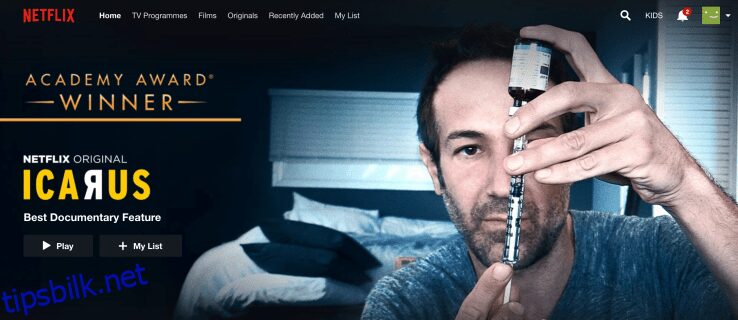
Dessverre kan du ikke logge ut spesifikke enheter fra Netflix-kontoen din direkte. Du kan heller ikke hindre dem i å logge inn igjen, med mindre du endrer passordet. Du har derimot muligheten til å logge ut alle enheter via kontoen din og deretter endre passordet. Dette tvinger alle enheter til å logge inn på nytt for å få tilgang.
Uavhengig av utloggingsbegrensninger og uautorisert tilgang, finnes det en legitim fremgangsmåte du kan benytte for å redusere eller kontrollere enheter som bruker Netflix-kontoen din. I tillegg finnes det en annen metode du kan bruke på egen risiko, kjent som «se-fester». La oss se nærmere på dette.
Slik logger du av alle enheter fra Netflix
Siden det ikke er mulig å logge ut enkelte enheter direkte, kan du logge ut alle enheter ved å følge trinnene nedenfor, noe som krever at hver enhet må logge inn igjen.
- Logg inn på Netflix-kontoen din via en nettleser på en hvilken som helst enhet.
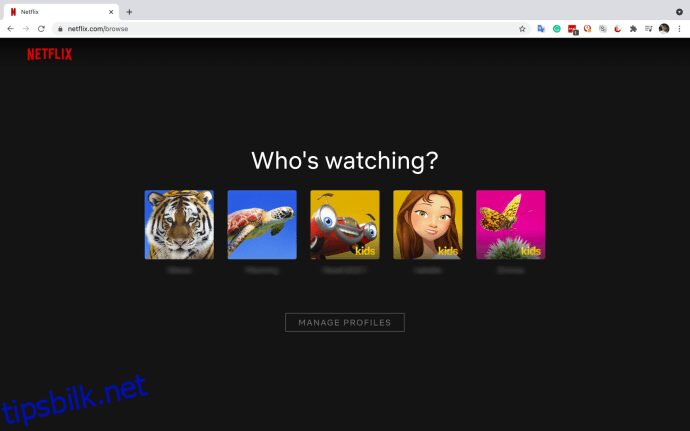
- Velg din hovedprofil ved å klikke på profilikonet eller navnet ditt.
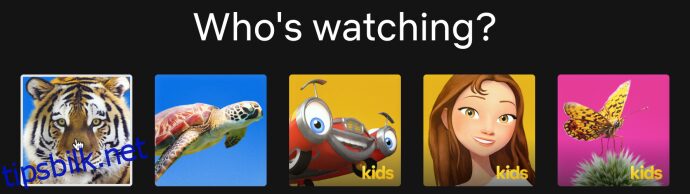
- Klikk på profilikonet ditt øverst til høyre og velg «Konto».
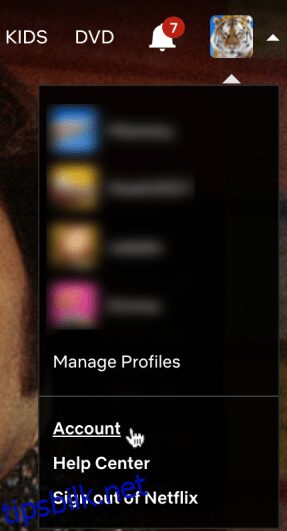
- Under «INNSTILLINGER» klikker du på «Logg av alle enheter».
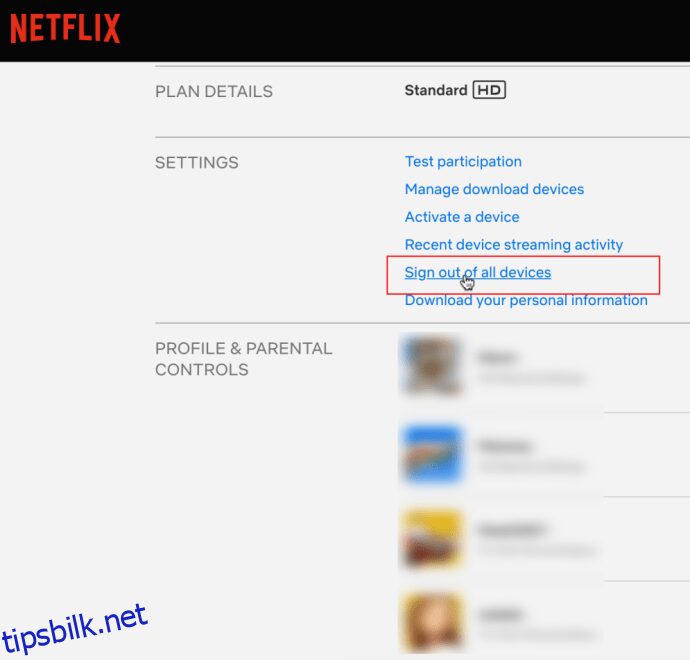
- Bekreft valget om å logge ut av alle enheter ved å velge «Logg av».
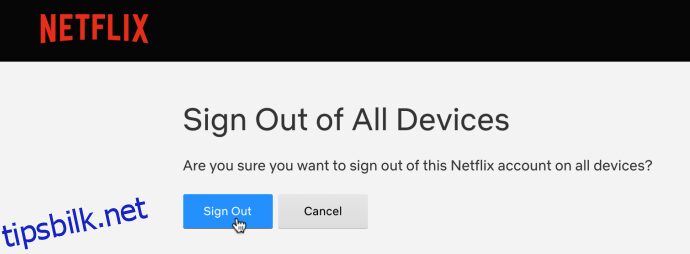
Etter å ha fulgt disse trinnene, vil alle enheter kreve ny innlogging for å bruke Netflix.
Slik endrer du Netflix-passordet ditt
Et annet viktig tiltak for å sikre kontoen din og kontrollere enhetstilgang og bruksgrenser, er å endre passordet. Dette krever at alle enheter må bruke den nye påloggingsinformasjonen for å koble til og strømme.
Slik endrer du Netflix-passordet ditt:
- Fra kontosiden, klikk på «Endre passord».
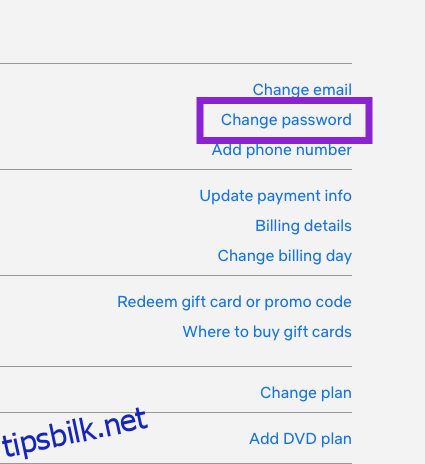
- Skriv inn ditt «nåværende passord» og et «nytt passord» i de angitte tekstfeltene.
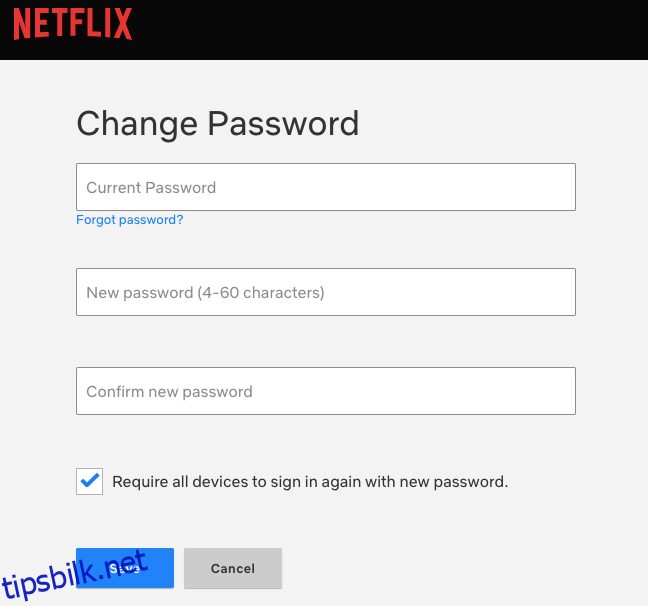
Med et passord som er sterkere enn navnet på kjæledyret ditt og fødselsåret, er du godt rustet. Ingen enheter vil kunne logge inn uten det nye passordet.
Arranger en «Se-Fest» på Netflix for å kontrollere enhetsgrenser
Istedenfor å manuelt logge ut alle registrerte enheter fra Netflix eller logge ut fra Netflix-kontoen din, kan du arrangere en «se-fest» for å redusere samtidig visning og tilgang. Selv om dette fortsatt krever individuelle endringer, kan det være nyttig hvis andre i husholdningen eller venner har Netflix-konto. Det stemmer, alle som har en Netflix-konto kan delta i «se-festen» din.
Flere nettleserutvidelser for Chrome (og andre nettlesere) tillater deg å arrangere en slik fest, men Teleparty (tidligere kjent som Netflix Party) er et populært valg. Utvidelsen har vært tilgjengelig for Chrome i lengre tid, og er nå også tilgjengelig for Microsoft Edge.
Selv om Teleparty tidligere het Netflix Party, er Teleparty IKKE eid eller tilknyttet Netflix, slik mange tror. Netflix støtter heller ikke utvidelsen, så bruk Teleparty eller andre «se-fester» på egen risiko. Er det sannsynlig at du får problemer? Sannsynligvis ikke. Kan det skje? Absolutt. Slik bruker du Teleparty (Netflix Party):
- Åpne Chrome eller Edge på din stasjonære eller bærbare datamaskin (Mac eller Windows).
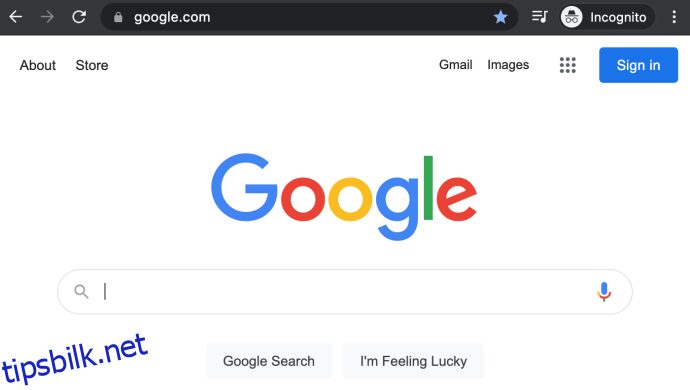
- Gå til tilleggsbutikken for Chrome eller Edge, søk etter «Teleparty» og installer utvidelsen.
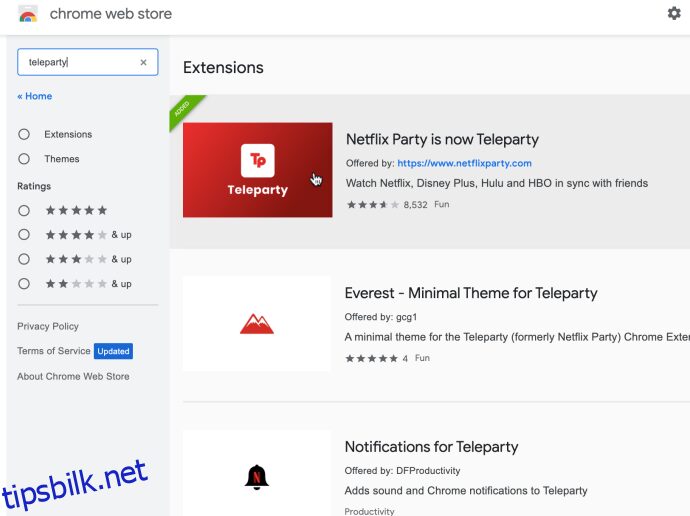
- Sørg for at nettleseren din er satt til å synkronisere alle utvidelser, ellers må du installere Teleparty manuelt på hver stasjonære/bærbare enhet.
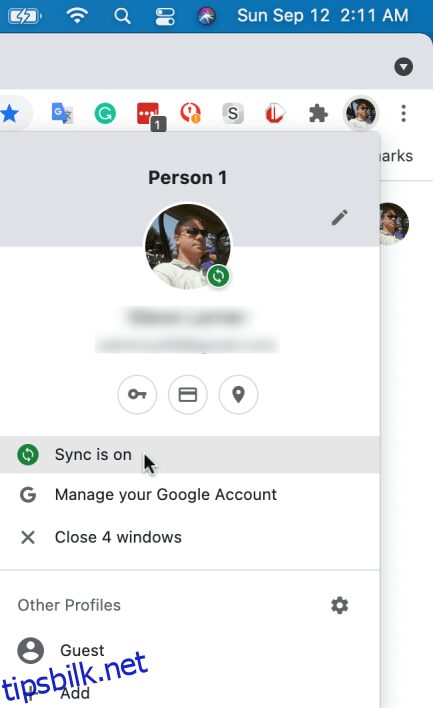
- Start Netflix i nettleseren (Chrome på enhver Windows, Mac eller Linux PC), eller velg Microsoft Edge (kun Windows).
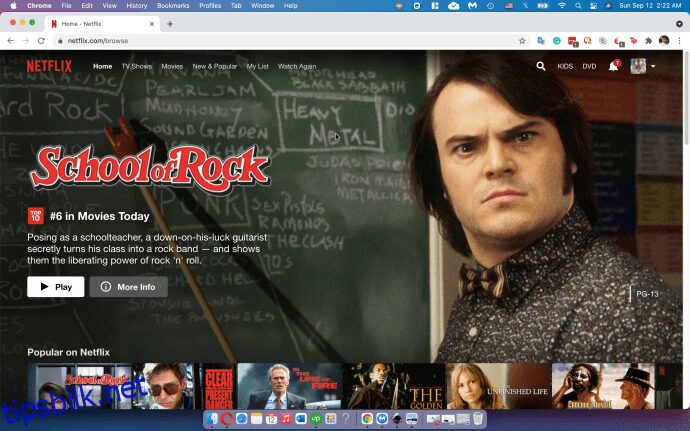
- Åpne en Netflix-video du ønsker å vise under «se-festen» (du kan midlertidig stoppe den hvis ønskelig), og klikk deretter på «Teleparty-ikonet» og velg «Start festen».
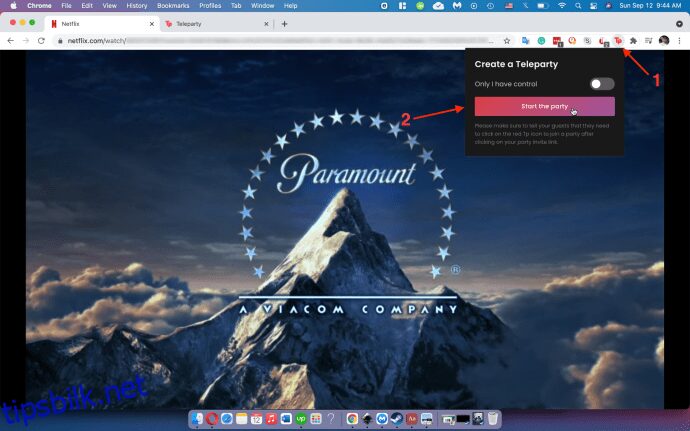
- Velg «Godta og fortsett» i popup-vinduet.
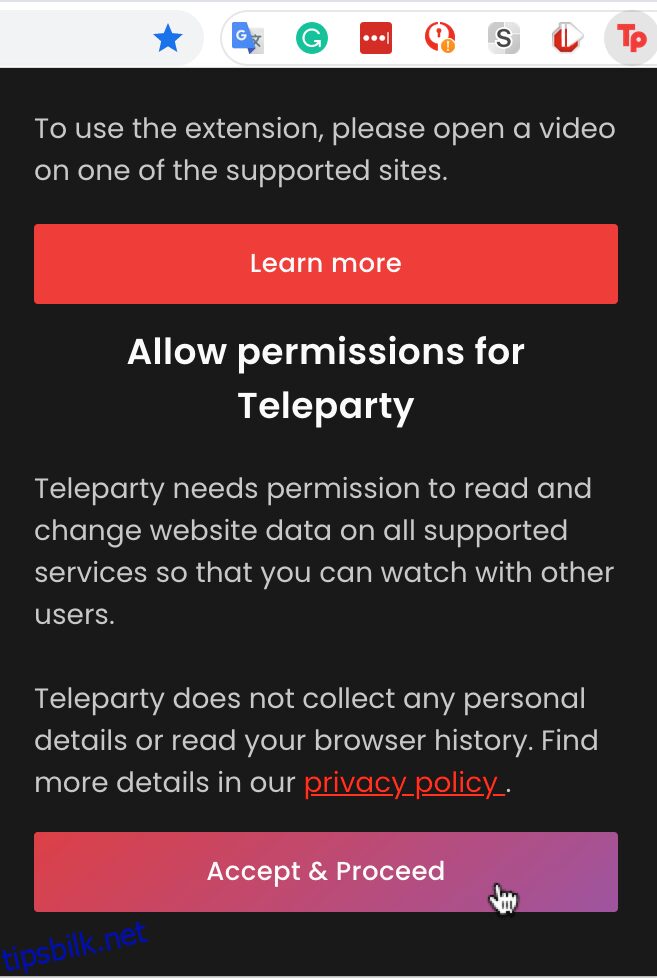
- Klikk på «Kopier URL», og lim deretter inn lenken i meldinger til venner og familie.
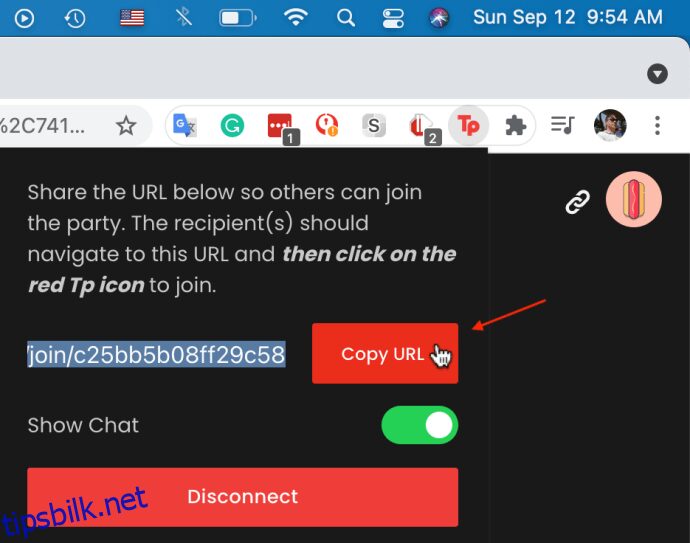
- Teleparty-økten starter. Du kan kontrollere mediet, legge inn kommentarer i chatten og se gjeldende statusrapporter, f.eks. midlertidig stoppet, gjenopptatt osv.

Ved å følge disse stegene kan du redusere enhetstilgangen til Netflix-kontoen din, og på den måten fjerne spesifikke enheter. Men husk at hver bruker trenger sin egen Netflix-konto for å delta i en online «se-fest».
Ofte stilte spørsmål
Hva skjer når jeg fjerner noen fra kontoen min?
Teknisk sett fjerner du ikke noen fra Netflix-kontoen din siden dette ikke er mulig. Det du gjør er å logge en enhet ut av kontoen, og hindrer brukeren i å få tilgang til Netflix-kontoen, så lenge du endrer passordet.
Når du følger stegene ovenfor, vil alle enheter komme tilbake til innloggingsskjermen. Her kan de logge inn med passordet ditt eller opprette en ny konto.
Hvordan vet jeg om noen andre bruker kontoen min?
Du kan sjekke alle påloggede enheter fra kontosiden. Du vil også finne innhold du ikke har sett i «Nylig sett»-seksjonen under kontoinnstillingene dine.
En annen måte å finne ut om noen bruker kontoen din på er om Netflix gir rare anbefalinger (som anime eller thrillere du aldri ser på). Imidlertid kan disse forslagene også være legitime dersom du ikke har brukt kontoen din så mye, eller akkurat har registrert deg. Videre, hvis du ikke får strømmet fordi grensen for samtidig strømming er nådd, er det noen som er innlogget og ser på noe på Netflix-kontoen din.
Til slutt, hvis kontoinformasjonen din har blitt endret, som e-post eller passord, er dette et mer alvorlig problem. Dette tyder på at noen har hacket og overtatt kontoen din. Endre e-post og passord umiddelbart, logg av alle enheter ved å bruke trinnene ovenfor, og kontakt Netflix (send skjermbilder av endringene om mulig).
Jeg ønsker å fjerne kun én enhet. Er det noen andre alternativer?
Via Netflix kan du kun fjerne «nedlastningsenheter» individuelt, ikke selve enhetene, med mindre du fjerner alle ved å bruke «Logg av alle enheter»-alternativet. Men hvis enheten er på ditt Wi-Fi-nettverk, og ruteren din gir deg mulighet til å blokkere innhold, kan du logge inn på ruterinnstillingene dine og begrense en bestemt enhet fra å bruke Netflix på Wi-Fi.
Du kan selvfølgelig også logge ut av Netflix-kontoen på enheten hvis du har tilgang til den. Følg de nøyaktige instruksjonene ovenfor, og trykk på «Logg av» fra menyen. Hvis du ikke vil at enheten skal kunne logge inn igjen, bør du endre passordet for ekstra sikkerhet.